Τι να ξέρετε
- Εναλλακτικά, απενεργοποιήστε το Wi-Fi και, στη συνέχεια, διαγράψτε επιλεγμένα αρχεία Πηγαίνω > Μεταβείτε στο φάκελο > /Βιβλιοθήκη/Προτιμήσεις/Διαμόρφωση συστήματος/ > Πηγαίνω .
- Οι Mac δεν έχουν μια επιλογή που ονομάζεται Επαναφορά ρυθμίσεων δικτύου, αν και τα παραπάνω βήματα εκτελούν την ίδια λειτουργία.
-
Κάντε κλικ στο εικονίδιο της Apple στην επάνω αριστερή γωνία της οθόνης.

-
Κάντε κλικ Επιλογές συστήματος .
μπορώ να χρησιμοποιήσω ένα imac ως οθόνη

-
Κάντε κλικ Δίκτυο .

-
Επιλέξτε τη σύνδεσή σας Wi-Fi από τη λίστα των συνδέσεων.

-
Κάντε κλικ στο μείον κάτω από τη λίστα των συνδέσεων.

Βεβαιωθείτε ότι έχετε τα στοιχεία σύνδεσης Wi-Fi . Θα χρειαστεί να το εισαγάγετε ξανά μετά το επόμενο βήμα.
-
Κάντε κλικ Ισχύουν .

-
Τέλος, κάντε κλικ στο συν εικονίδιο και μετά προσθέστε ξανά τη σύνδεσή σας Wi-Fi όπως έκανες όταν μπήκες για πρώτη φορά.

-
Κάντε κλικ στο Σύμβολο Wi-Fi internet στη γραμμή μενού.
πώς να προσθέσετε bots στο discord server

-
Κάντε κλικ στο διακόπτη για να απενεργοποιήσετε το Wi-Fi.

-
Με απενεργοποιημένο το Wi-Fi, κάντε κλικ Πηγαίνω .

-
Από το μενού Μετάβαση, κάντε κλικ Μεταβείτε στο φάκελο .

-
Τύπος /Βιβλιοθήκη/Προτιμήσεις/Διαμόρφωση συστήματος/ στο πεδίο κειμένου και Enter.

-
Επιλέξτε τα ακόλουθα πέντε αρχεία:
πώς να ελέγξετε πόσες συνδρομές έχει μια ροή twitch
-
Αντιγράψτε και τα πέντε αρχεία στην επιφάνεια εργασίας σας ως αντίγραφο ασφαλείας για κάθε περίπτωση. Για να το κάνετε αυτό, Command+κλικ στα αρχεία, επιλέξτε αντίγραφο , στη συνέχεια κάντε δεξί κλικ στην επιφάνεια εργασίας και επιλέξτε Επικόλληση .

-
Κάντε δεξί κλικ στα πέντε αρχεία στην αρχική τους θέση και επιλέξτε Μετακίνηση στον Κάδο απορριμμάτων να τα διαγράψετε.

Εάν σας ζητηθεί να επιβεβαιώσετε τη διαγραφή με έναν κωδικό πρόσβασης ή μια ενέργεια στο Apple Watch σας, κάντε το.
-
Κάντε επανεκκίνηση του Mac σας ως συνήθως και ενεργοποιήστε ξανά το Wi-Fi του. Τα πέντε διαγραμμένα αρχεία θα πρέπει να δημιουργηθούν εκ νέου στην αρχική τους θέση και τώρα θα πρέπει να γίνει επαναφορά όλων των ρυθμίσεων δικτύου σας.

Εάν όλα λειτουργούν καλά, μη διστάσετε να διαγράψετε τα αντίγραφα των αρχείων στην επιφάνεια εργασίας σας.
- Πώς μπορώ να επαναφέρω τις ρυθμίσεις δικτύου σε ένα iPhone;
Για να επαναφέρετε τις ρυθμίσεις δικτύου σε ένα iPhone , μεταβείτε στο iPhone σας Ρυθμίσεις εφαρμογή και πατήστε Γενικός > Επαναφορά > Επαναφορά ρυθμίσεων δικτύου . Αυτή η ενέργεια θα επαναφέρει επίσης όλα τα δίκτυα Wi-Fi και τους κωδικούς πρόσβασης, καθώς και τις προηγούμενες ρυθμίσεις κινητής τηλεφωνίας και VPN.
- Πώς μπορώ να επαναφέρω τις ρυθμίσεις δικτύου στα Windows 10;
Προς την επαναφέρετε τις ρυθμίσεις δικτύου στα Windows 10 , μεταβείτε στο μενού Έναρξη των Windows 10 και επιλέξτε Ρυθμίσεις > Δίκτυο και διαδίκτυο > Κατάσταση . Στη συνέχεια, κάντε κλικ Επαναφορά δικτύου , ελέγξτε τις πληροφορίες Επαναφορά δικτύου, επιλέξτε Επαναφορά τώρα για να συνεχίσετε και ακολουθήστε τις οδηγίες.
- Πώς μπορώ να επαναφέρω τις ρυθμίσεις δικτύου σε ένα τηλέφωνο Android;
Αν και οι ακριβείς οδηγίες μπορεί να διαφέρουν ανάλογα με τη συσκευή σας Android, η διαδικασία θα είναι παρόμοια. Πήγαινε στο δικό σου Ρυθμίσεις εφαρμογή και επιλέξτε Σύστημα > Επαναφορά επιλογών . Παρακέντηση Επαναφορά Wi-Fi, κινητής τηλεφωνίας και Bluetooth ή Επαναφορά ρυθμίσεων δικτύου , ανάλογα με την έκδοση Android που διαθέτετε.
com.apple.airport.preferences.plist com.apple.network.identification.plist ή com.apple.network.eapolclient/configuration.plistcom.apple.wifi.message-tracer.plist NetworkInterfaces.plist προτιμήσεις.plist 
Τι θα κάνει η επαναφορά των ρυθμίσεων δικτύου μου;
Οταν εσύ επαναφέρετε τις ρυθμίσεις δικτύου μιας συσκευής , ουσιαστικά διαγράφετε όλες τις αποθηκευμένες προτιμήσεις και ρυθμίσεις που σχετίζονται με τη λειτουργία Διαδικτύου και ασύρματης σύνδεσης. Αυτό είναι μια κοινή στρατηγική για τη διόρθωση Wi-Fi ή άλλων προβλημάτων δικτύου που εμποδίζουν τη σωστή λειτουργία ενός υπολογιστή, μιας έξυπνης συσκευής ή μιας κονσόλας βιντεοπαιχνιδιών.
FAQΕνδιαφέροντα Άρθρα
Επιλογή Συντάκτη

Το GEM Box είναι μια άλλη κονσόλα Android που χάνει εντελώς το σήμα
Το λειτουργικό σύστημα Android της Google λειτουργεί τέλεια σε smartphone και tablet, αλλά αντιμετώπιζε πάντα λίγο πρόβλημα στην τηλεόραση. Το δικό σας Nexus Player της Google, το Shield TV της Nvidia και μια σειρά από Android

Αναθεώρηση Nikon D5200
Οι πρόοδοι από τη μία έκδοση του DSLR στην επόμενη τείνουν να είναι μικρές, αλλά το Nikon D5200 κάνει ένα μεγαλύτερο βήμα από τα περισσότερα. Όχι μόνο το σύστημα αυτόματης εστίασης έχει βελτιωθεί σημαντικά σε σχέση με τον προκάτοχό του, το D5100, αλλά και τον αισθητήρα

Πώς να τοποθετήσετε μια εικόνα πίσω από το κείμενο στα Έγγραφα Google
https://www.youtube.com/watch?v=BCNzFPXH4Lc Τα Έγγραφα Google είναι το σύστημα επεξεργασίας κειμένου που βασίζεται στο σύννεφο και προσφέρει η Google. Παρά τις πολλές αρετές του, τα Έγγραφα έχουν ένα μειονέκτημα: έχει ένα σχετικά περιορισμένο σύνολο χαρακτηριστικών. Σε αντίθεση με το Microsoft Word, το οποίο έχει

Bufferbloat: Διορθώστε το αργό σας δίκτυο
Το Bufferbloat είναι πόνος. Δεν είναι απλώς ένας πόνος γιατί καταστρέφει την απόδοση του δικτύου σας. Δεν είναι εύκολο να διαγνωστεί. Εργαλεία όπως το Flent βοηθούν, αλλά γενικά, το Bufferbloat μοιάζει με αργές συνδέσεις και μαζική καθυστέρηση. Οτι
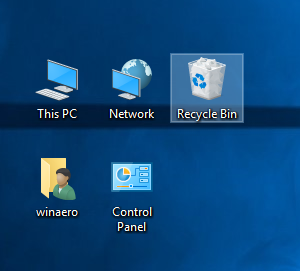
Διόρθωση Τα Windows 10 δεν αποθηκεύουν τη θέση και τη διάταξη του εικονιδίου της επιφάνειας εργασίας
Ορισμένοι χρήστες αναφέρουν ένα παράξενο σφάλμα στα Windows 10. Η διάταξη των εικονιδίων της επιφάνειας εργασίας και η θέση τους δεν παραμένουν σταθερές μεταξύ των περιόδων λειτουργίας του χρήστη. Η διάταξη επαναφέρεται κάθε φορά που συνδέονται στον λογαριασμό χρήστη. Αυτό συμβαίνει ανεξάρτητα από τον τύπο λογαριασμού που χρησιμοποιείται και επηρεάζει τόσο την τοπική όσο και τη Microsoft

Πώς να διαχειριστείτε τις ειδοποιήσεις για σημαντικά μηνύματα ηλεκτρονικού ταχυδρομείου σε iPhone ή Android
Το ηλεκτρονικό ταχυδρομείο είναι ένα από τα πιο συχνά χρησιμοποιούμενα μέσα επικοινωνίας στον σύγχρονο κόσμο. Ωστόσο, είναι επίσης ένα ασφαλές καταφύγιο για εμπόρους και διαφημιστές που στέλνουν ανεπιθύμητα μηνύματα στα εισερχόμενά μας καθημερινά. Με όλα τα ασήμαντα μηνύματα, γίνεται κι αυτό
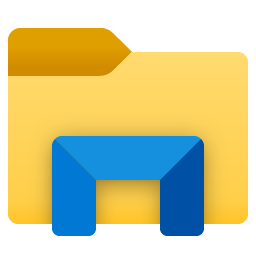
Περισσότερα Νέα εικονίδια των Windows 10: Εξερεύνηση αρχείων, Μουσική Groove, Πασιέντζα
Η Microsoft συνεχίζει τις εργασίες της για την ενημέρωση εικονιδίων για ενσωματωμένες εφαρμογές των Windows 10. Αποκαλύφθηκε ένα σύνολο νέων εικονιδίων που διαθέτει την ενημερωμένη εμφάνιση εικονιδίων για File Explorer, Groove και Solitaire ακολουθώντας το σύγχρονο Fluent Design. Εδώ είναι όλα τα νέα εικονίδια που είναι γνωστά τη στιγμή αυτής της γραφής. Groove Εξερεύνησης αρχείων
-
Αυτό το άρθρο θα σας καθοδηγήσει στα βήματα για τον τρόπο επαναφοράς των ρυθμίσεων δικτύου σε Mac. Σε αντίθεση με την επαναφορά των ρυθμίσεων δικτύου σε έναν υπολογιστή iPhone ή Windows 10, δεν υπάρχει συγκεκριμένη λειτουργία σε Mac για ανανέωση των προτιμήσεων σύνδεσης στο διαδίκτυο και ασύρματης σύνδεσης, αλλά εξακολουθεί να μπορεί να γίνει μέσω των δύο μεθόδων που εμφανίζονται παρακάτω.
Οι ακόλουθες μέθοδοι για την επαναφορά των ρυθμίσεων δικτύου σε Mac έχουν δοκιμαστεί στο macOS Big Sur (11). Ωστόσο, και τα δύο θα πρέπει επίσης να λειτουργούν σε υπολογιστές ή φορητούς υπολογιστές με προηγούμενες εκδόσεις του λειτουργικού συστήματος macOS επίσης.
Πώς επαναφέρετε τις ρυθμίσεις δικτύου στο macOS;
Υπάρχουν δύο διαφορετικοί τρόποι για να επαναφέρετε τις ρυθμίσεις δικτύου σε Mac. Η πρώτη μέθοδος είναι σχετικά απλή και θα πρέπει να τη δοκιμάσετε πρώτα εάν αντιμετωπίζετε προβλήματα συνδεσιμότητας ή Διαδικτύου. Η δεύτερη διαδικασία για την επαναφορά των ρυθμίσεων του δικτύου σας είναι ασφαλής, αν και είναι λίγο πιο περίπλοκη και συνιστάται μόνο εάν η πρώτη μέθοδος δεν λειτούργησε.
Επαναφορά ρυθμίσεων δικτύου Mac: Ο εύκολος τρόπος
Ο πρώτος τρόπος για να επαναφέρετε τις ρυθμίσεις δικτύου ενός Mac είναι να διαγράψετε τη σύνδεσή σας Wi-Fi και στη συνέχεια να την προσθέσετε ξανά. Δείτε πώς να το κάνετε.
Επαναφορά ρυθμίσεων δικτύου Mac: Ο περίπλοκος τρόπος
Εάν εξακολουθείτε να αντιμετωπίζετε προβλήματα συνδεσιμότητας ή σφάλματα αφού δοκιμάσετε την παραπάνω συμβουλή, αξίζει να δοκιμάσετε αυτήν τη δεύτερη μέθοδο. Αυτή η διαδικασία ουσιαστικά διαγράφει ορισμένα αρχεία συστήματος που σχετίζονται με τις ρυθμίσεις δικτύου που στη συνέχεια θα αποκατασταθούν αυτόματα μετά την επανεκκίνηση του Mac σας.


















